Affinity Photo - это мощный инструмент для редактирования изображений, который предоставляет вам множество способов выбора и смешивания цветов. В этом руководстве вы узнаете, как эффективно работать с цветовой палитрой, диалогом выбора цвета и другими инструментами, чтобы воплотить свои творческие идеи в жизнь.
Основные выводы
- Вы можете быстро переключаться между цветами переднего и заднего плана
- Доступен широкий спектр вариантов выбора цвета, включая RGB, HSL и CMYK.
- Диалог выбора цвета позволяет точно смешивать цвета и добавлять их в пользовательские палитры.
- С помощью пипетки можно брать цвета непосредственно из изображения.
Выберите кисть с нужным цветом
Начните с выбора нужной кисти. На панели инструментов вы найдете два круга, обозначающие цвет переднего и заднего плана. Передний круг - это текущий выбранный цвет, обычно черный. Щелкните по цветовому кругу или нажмите кнопку X, чтобы переключиться между цветом переднего плана и фоном.
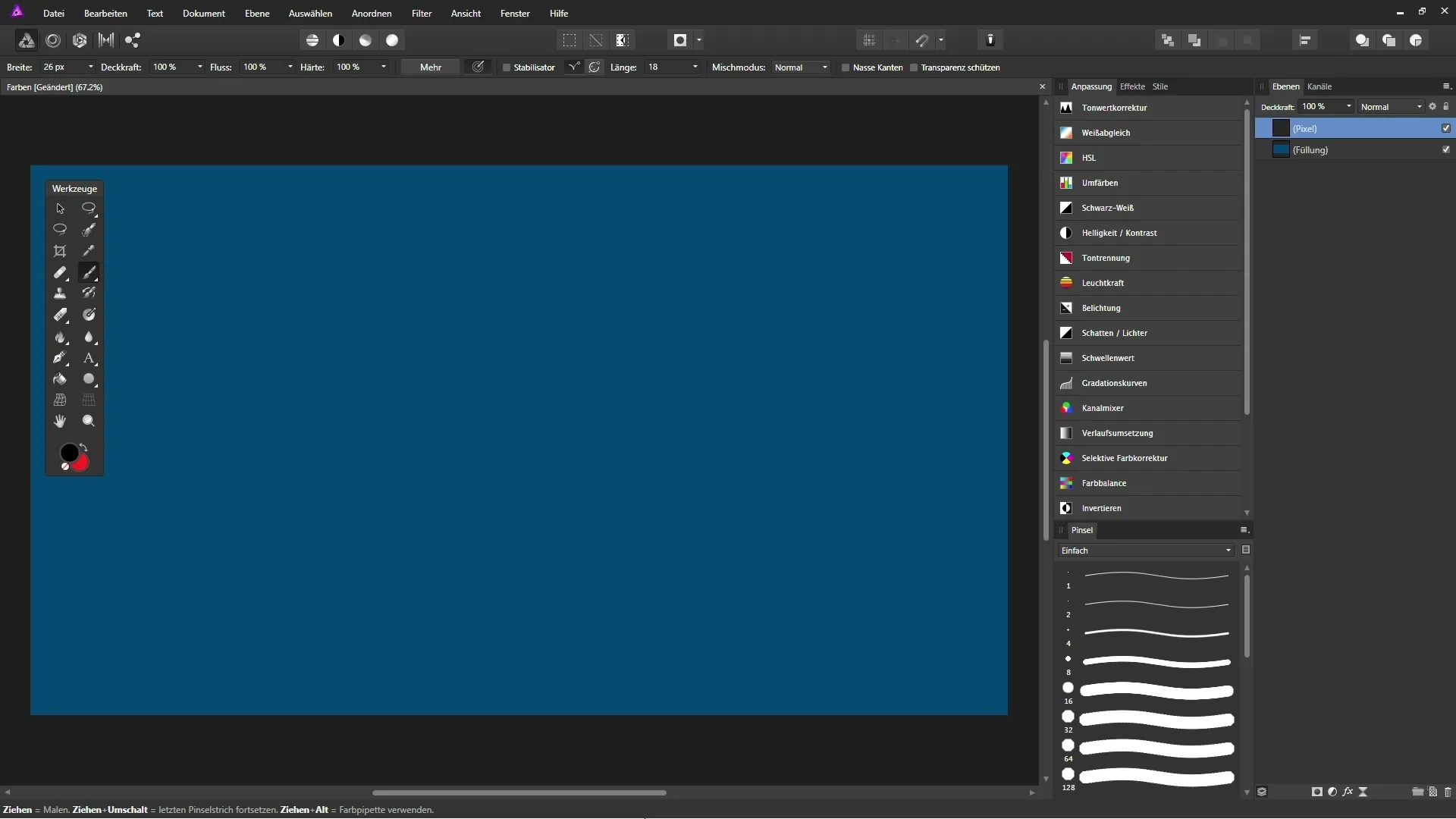
Смешивание цветов с помощью диалога выбора цвета
Чтобы выбрать или смешать определенный цвет, дважды щелкните на переднем цветовом круге. Откроется диалоговое окно, в котором можно использовать различные варианты смешивания цветов. В данный момент выбран режим цветового тона, который позволяет установить нужный цветовой тон с помощью ползунка.
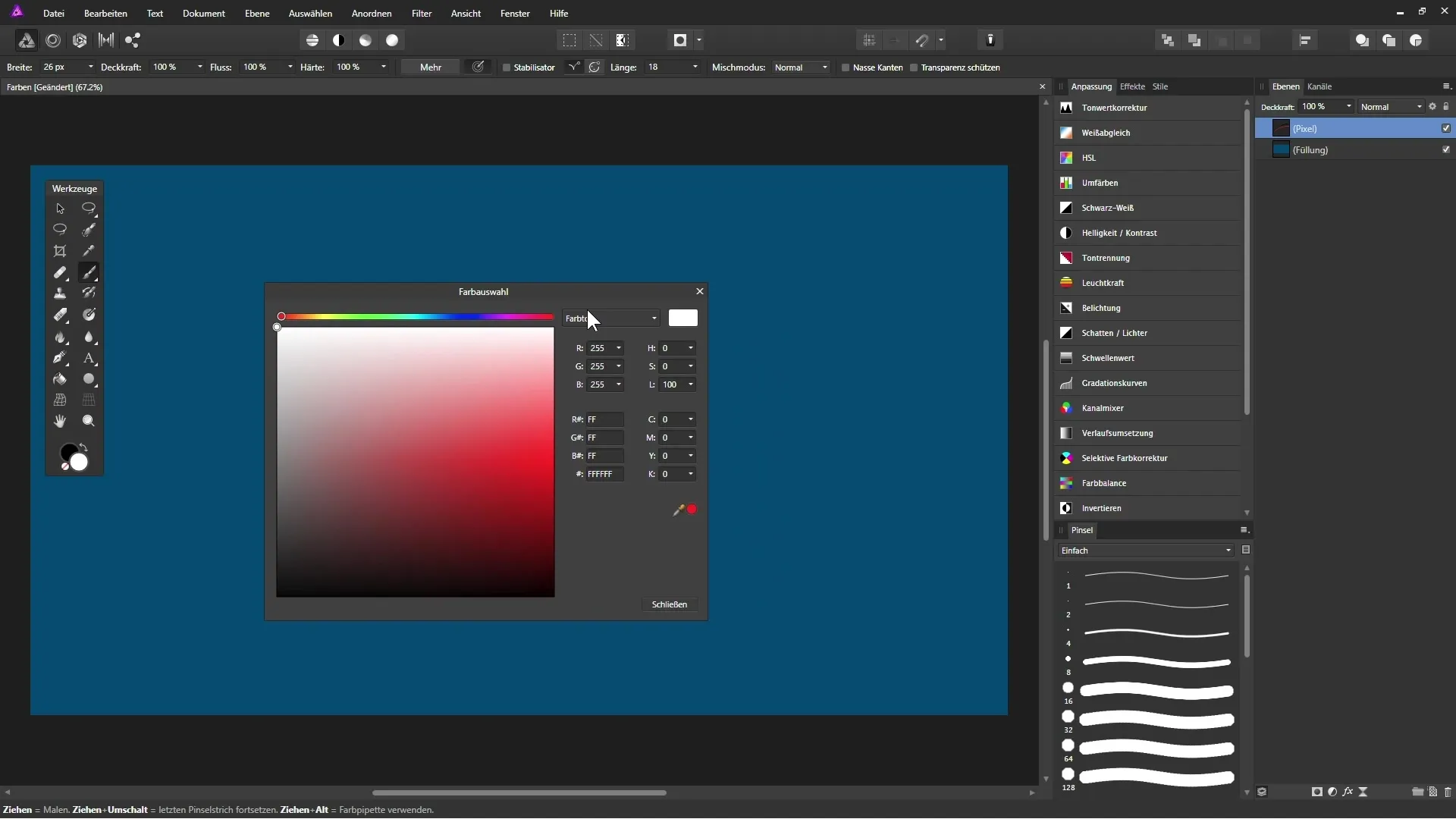
Понимание значений цвета
Если вы выбрали RGB, это означает, что вы можете смешивать красный, зеленый и синий цвета с разной интенсивностью. В текущем документе обычно используется RGB 8 бит, что позволяет создать более 16,7 миллиона возможных цветов. Экспериментируйте с ползунками, чтобы получить различные оттенки цвета.
Работа с HSL
При переключении на опцию HSL у вас появляется возможность регулировать оттенок, насыщенность и яркость цвета. Например, вы можете выбрать оттенок зеленого и изменить его насыщенность от ненасыщенного до яркого зеленого. Яркость также можно регулировать, что дает огромную свободу действий.
CMYK для печатных проектов
Для печатных проектов полезно использовать цветовой режим CMYK. Здесь можно задать значения голубого, пурпурного, желтого и черного цветов, что дает возможность точно контролировать цвета печати.
Создание пользовательского выбора цвета
Если вам нужны одни и те же цвета снова и снова, создайте пользовательскую палитру цветов. Нажмите на значок меню в верхней части диаграммы образцов цветов и выберите, какую палитру вы хотите создать - программную или для документов. Палитра программы остается доступной во всех будущих проектах, в то время как палитра документа видна только в текущем проекте.
Извлечение цветов из изображений
Вы можете использовать пипетку для извлечения цветов из изображения. Щелкните на пипетке, зажмите левую кнопку мыши и наведите курсор на изображение. Когда вы отпустите кнопку мыши, цвет будет выбран и появится в цветовом круге.
Добавление цветов в палитру
Выбранный цвет можно добавить в пользовательскую цветовую палитру. В палитре отображаются недавно использованные цвета, что помогает быстро сделать выбор. Чтобы добавить цвет, просто выберите его и продублируйте в палитре.
Работа с цветовыми кодами HTML
При работе с веб-страницами у вас есть возможность прочитать HTML-код выбранного цвета. Вы можете использовать этот код для оптимизации отображения цвета на вашем сайте.
Сохранение и повторное использование цветов
Вы можете сохранить все просмотренные цвета и повторно использовать их в будущих проектах. При необходимости вы можете присвоить палитре имя и получить доступ к предыдущим цветам.
Резюме - Эффективный выбор и смешивание цветов в Affinity Photo
Работа с цветами в Affinity Photo - это продуманный процесс, который обеспечивает творческий подход и гибкость как в художественном, так и в веб-дизайне. С помощью приемов, описанных в этом руководстве, вы сможете эффективно выбирать, смешивать и сохранять цвета для воплощения своих проектов в жизнь.
Часто задаваемые вопросы
Как переключаться между цветами переднего и заднего плана?Нажмите кнопку X или щелкните на соответствующем цветовом круге.
Можно ли вводить значения цветов вручную?Да, вы можете вводить значения цветов вручную в диалоге выбора цвета.
Как создать пользовательскую цветовую палитру? Нажмите на значок меню на диаграмме цветового поля и выберите нужную палитру.
Как выбрать цвет из изображения?Используйте инструмент "Пипетка" и щелкните на цвете в изображении, который вы хотите выбрать.
Можно ли использовать цвета для веб-страниц?Да, вы можете найти HTML-код для каждого цвета в диалоге выбора цвета.


